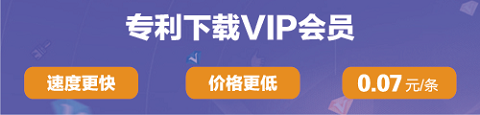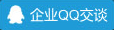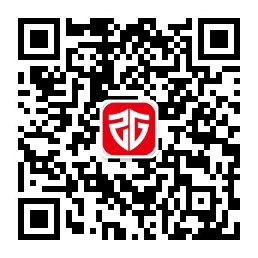[外观设计]计算机的采购商品图形用户界面有效
| 申请号: | 201930475550.2 | 申请日: | 2019-08-30 |
| 公开(公告)号: | CN305774812S | 公开(公告)日: | 2020-05-12 |
| 发明(设计)人: | 张斌 | 申请(专利权)人: | 甘肃文锐电子交易网络有限公司 |
| 主分类号: | 14-02 | 分类号: | 14-02 |
| 代理公司: | 北京细软智谷知识产权代理有限责任公司 11471 | 代理人: | 王睿 |
| 地址: | 730000 甘肃省兰州市城*** | 国省代码: | 甘肃;62 |
| 权利要求书: | 暂无信息 | 说明书: | 暂无信息 |
| 摘要: | 1.本外观设计产品的名称:计算机的采购商品图形用户界面。2.本外观设计产品的用途:用于运行程序使用。3.本外观设计产品的设计要点:在于计算机屏幕中的图形用户界面的内容。4.最能表明设计要点的图片或照片:主视图。5.图形用户界面的用途:用于采购方对协议供货入围商品进行采购的系统平台界面。6.图形用户界面的人机交互方式:登入采购人账号,在“主视图”界面,通过点击屏幕左侧菜单栏中“采购项目管理”按钮,打开下拉菜单栏,点击“采购项目”按钮,进入“变化状态图1”界面;点击“添加”按钮,进入“变化状态图2”界面,新增采购项目;选择采购方式后,点击“确定”按钮,进入“变化状态图3”界面;点击屏幕右侧的“进入流程”操作按钮,进入“变化状态图4”界面;点击“添加”按钮,进入“变化状态图5”界面,新增采购包;在“采购包名称”、“采购目录”和“采购预算总价”处输入需要搜索的内容,点击采购目录后方的“搜索”按钮,进入“变化状态图6”界面,界面下方出现符合需求的供应商列表;点击“确定”按钮,进入“变化状态图7”界面,采购包添加成功;点击屏幕顶部进度条中的“竞价规则”按钮,进入“变化状态图8”界面;点击“添加”按钮,进入“变化状态图9”界面,新增竞价规则;点击“确定”按钮,进入“变化状态图10”界面,竞价规则新增成功;点击屏幕顶部进度条中的“发布公告”按钮,进入“变化状态图11”界面;点击“添加”按钮,进入“变化状态图12”界面,新增采购公告;点击“确定”按钮,进入“变化状态图13”界面,采购公告新增成功;点击屏幕右侧的“发布公告”按钮,进入“变化状态图14”界面,采购公告发布成功;退出采购人账号,登入供应商账号,进入“变化状态图15”界面;点击屏幕左侧菜单栏中“公告公示”按钮,打开下拉菜单栏,点击“采购公告”按钮,进入“变化状态图16”界面,查看采购人发布的采购项目公告及相关信息;点击屏幕左侧菜单栏中“竞价议价管理”按钮,打开下拉菜单栏,点击“待竞价”按钮,进入“变化状态图17”界面,查看待竞价项目;点击屏幕右侧“去竞价”按钮,进入“变化状态图18”界面;输入报价后点击“报价”按钮,进入“变化状态图19”界面,报价栏上方出现当前报价列表;退出供应商账号,重新登入采购人账号,返回“变化状态图3”界面,点击“进入流程”按钮,选择屏幕顶部进度条中的“竞价处理”按钮,进入“变化状态图20”界面;点击屏幕右侧“查看竞价过程”按钮,进入“变化状态图21”界面;点击右侧“查看报价”按钮,进入“变化状态图22”界面;当竞价结束,进入“变化状态图23”界面,处理竞价结果;点击右侧“同意报价”按钮,进入“变化状态图24”界面;点击屏幕顶部进度条中的“成交公示”按钮,进入“变化状态图25”界面;点击“添加”按钮,进入“变化状态图26”界面;点击“确定”按钮,进入“变化状态图27”界面,添加成交公示成功;点击右侧“发布正常公示”按钮,进入“变化状态图28”界面,正常公示发布成功;点击屏幕顶部进度条中的“成交通知书”按钮,进入“变化状态图29”界面;点击屏幕右侧“添加通知书”按钮,进入“变化状态图30”界面;点击“确定”按钮,进入“变化状态图31”界面,成交通知书添加成功;点击右侧“发布通知书”按钮,进入“变化状态图32”界面,成交通知书发布成功;退出采购人账号,重新登入供应商账号,点击屏幕左侧菜单栏中“通知书管理”按钮,打开下拉菜单栏,点击“成交通知书”按钮,进入“变化状态图33”界面,查看采购方发布的成交通知书列表;点击右侧“查看通知书”按钮,进入“变化状态图34”界面,查看成交通知书详情;点击“关闭”按钮,返回“变化状态图33”界面,点击屏幕左侧菜单栏中“合同管理”按钮,打开下拉菜单栏,点击“成交合同管理”按钮,进入“变化状态图35”界面,上传供应商合同,也可查看采购方上传的合同;退出供应商账号,重新登入采购人账号,返回“变化状态图3”界面,点击“进入流程”按钮,选择屏幕顶部进度条中的“签署合同”按钮,进入“变化状态图36”界面,采购方也需进行上传合同操作;上传成功后进入“变化状态图37”界面,此时签署状态为“待签署”;退出采购人账号,重新登入供应商账号,点击屏幕左侧菜单栏中“合同管理”按钮,打开下拉菜单栏,点击“成交合同管理”按钮,进入“变化状态图38”界面,点击“确认”按钮,对采购方合同进行确认操作;再次退出供应商账号,登入采购人账号,返回“变化状态图3”界面,点击“进入流程”按钮,选择屏幕顶部进度条中的“签署合同”按钮,进入“变化状态图39”界面,查看“合同列表”,此时签署状态变为“已签署”;选择屏幕顶部进度条中的“已完成”按钮,进入“变化状态图40”界面,显示“该项目已完成”;返回“主视图”界面,点击屏幕左侧菜单栏中“统计分析”按钮,打开下拉菜单栏,点击“数据统计 | ||
| 搜索关键词: | 计算机 采购 商品 图形 用户界面 | ||
【主权项】:
暂无信息
下载完整专利技术内容需要扣除积分,VIP会员可以免费下载。
该专利技术资料仅供研究查看技术是否侵权等信息,商用须获得专利权人授权。该专利全部权利属于甘肃文锐电子交易网络有限公司,未经甘肃文锐电子交易网络有限公司许可,擅自商用是侵权行为。如果您想购买此专利、获得商业授权和技术合作,请联系【客服】
本文链接:http://www.vipzhuanli.com/patent/201930475550.2/,转载请声明来源钻瓜专利网。
- 上一篇:两轮飞行机器人
- 下一篇:移动电源(带打火机)
- 同类专利
- 专利分类